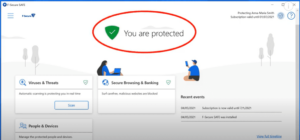Come installare F-Secure Antivirus: Guida all’installazione
Per una protezione completa con difesa e risposta dell'endpoint che blocca malware e programmi potenzialmente indesiderati, è ovviamente ideale installare un software antivirus di terzi, anche se il suo dispositivo potrebbe già essere dotato di antivirus.
Se vuole un antivirus semplice, F-Secure è una buona opzione per proteggere i suoi dispositivi. Ha un buon sistema di supporto e una forte protezione, quindi non dovrebbe avere problemi a proteggere il suo sistema da una varietà di minacce. Tuttavia, il più grande svantaggio di F-Secure è la sua mancanza di funzioni.
F-Secure gioca un ruolo importante nella protezione generale e ha ottime funzioni di controllo parentale. Inoltre, il rilevamento di malware è uguale o migliore dello standard industriale.
Scaricare F-Secure Antivirus
Nel nostro negozio troverà alcuni prodotti di F-Secure come:
• F-Secure Internet Security
• F-Secure SAFE Internet Security
• F-Secure Sicurezza TOTALE incl. VPN
• F-Secure Freedome VPN 1D
Caratteristiche generali
Di seguito troverà le principali differenze e caratteristiche generali di F-Secure SAFE Internet Security e F-Secure TOTAL Security.
F-Secure Internet Security F-Secure Freedome F Safer SAFE F Sicuro TOTALE
CARATTERISTICHE GENERALI Antivirus:
Protezione contro virus, trojan, ransomware, adware, keylogger, spyware e altri malware. NO NO SÌ SÌ
Protezione della navigazione NO SÌ SÌ SÌ
Protezione contro il ransomware NO NO SÌ SÌ
Protezione delle banche NO NO SÌ SÌ
Controllo parentale NO NO SÌ SÌ
Modalità di gioco NO NO SÌ SÌ
VPN personale NO SÌ NO SÌ
Protezione WiFi NO SÌ NO SÌ
Posizione virtuale NO SÌ NO SÌ
Protezione dal tracciamento NO SÌ NO SÌ
Spegnimento d'emergenza NO SÌ NO SÌ
Password Manager SÌ NO NO SÌ
Compila automaticamente le credenziali SÌ NO NO SÌ
Monitoraggio dell'identità online SÌ NO NO SÌ
Avvertimenti contro le infrazioni SÌ NO NO SÌ
Il mio F-Account sicuro SÌ NO SÌ SÌ
PIATTAFORME COMPATIBILI Windows 7 (SP1), Windows 8.1, Windows 10, Windows 11 SÌ SÌ SÌ SÌ
MacOS X 10.14 (Mojave) o superiore SÌ SÌ SÌ SÌ
Android 6.0 o superiore SÌ SÌ SÌ SÌ
iOS 13.0 o superiore SÌ SÌ SÌ SÌ
Installazione passo dopo passo
Poiché l'installazione sul sistema operativo Windows è diversa da quella sul Mac, spiegheremo entrambe le procedure separatamente in modo che possa orientarsi alla sua situazione.
Procedura di installazione per Windows
Prima di iniziare l'installazione di F-Secure Internet Security, si assicuri di quanto segue:
• Il suo Windows è stato aggiornato.
• Ha disinstallato un software incompatibile di un altro fornitore (un altro programma antivirus).
• Lei è collegato al suo computer e ha diritti di amministratore.
• Ha una connessione Internet.
Una volta che è sicuro di rispettare queste linee guida, segua i passi successivi:
• Visiti la pagina di download dei prodotti F-Secure e si registri o crei un nuovo account se non ne ha già uno.
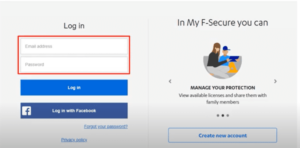
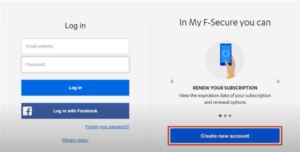
• Cerchi il prodotto nella pagina e selezioni in questo modo "Scarica per Windows":
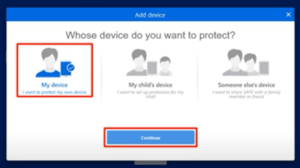

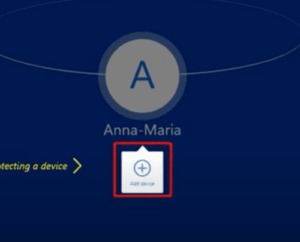
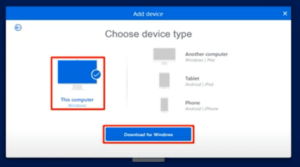
• Il file di installazione (F-SecureNetworkInstaller-IS.exe) è stato scaricato sul suo computer.
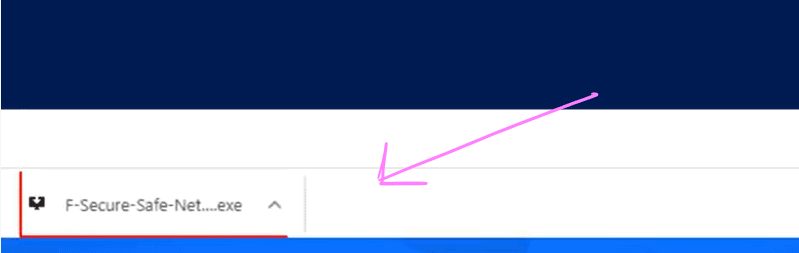
• Una volta completato il download, vada nella cartella di download ed esegua il file di installazione.
• Quando si apre la finestra "Installation settings", selezioni "Accept and continue".
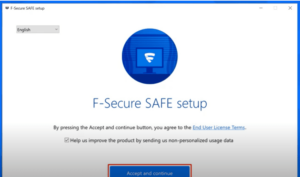
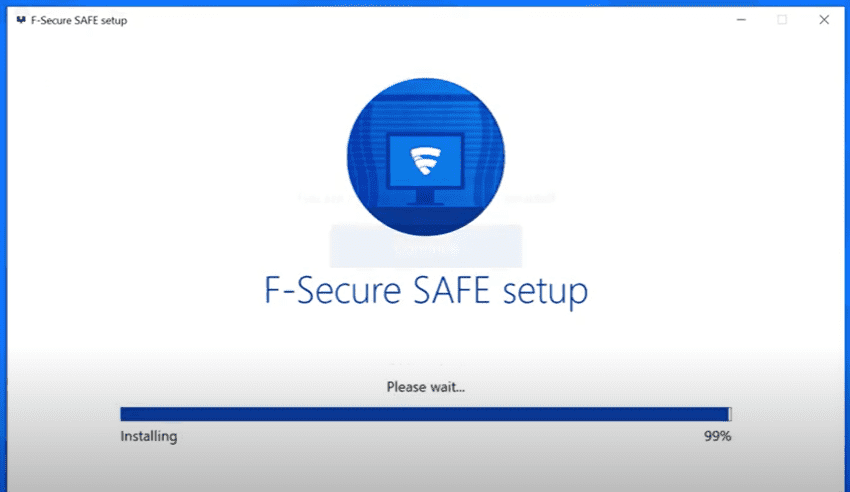
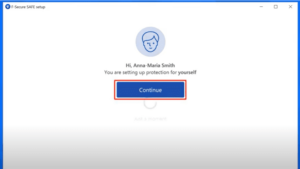
Nota: il prodotto rileva automaticamente la lingua preimpostata dal computer e configura il prodotto per usare la stessa lingua. Se vuole cambiare la lingua nella sua lingua preferita, selezioni la lingua dal menu a discesa in alto a sinistra nella pagina di configurazione del prodotto.
• Quando viene richiesto il codice di registrazione, lo inserisca (nel seguente formato: XXXX-XXXX-XXXX-XXXX) e selezioni "Next" per completare l'installazione.
• Se ha acquistato un abbonamento per più dispositivi, può usare la stessa chiave di abbonamento sugli stessi dispositivi allo stesso tempo, secondo le restrizioni del suo abbonamento.
• Con un abbonamento per PC, lo stesso codice di registrazione può essere usato solo su un dispositivo alla volta.
• Lasci che il prodotto finisca di installarsi. L'installazione richiede circa un minuto (a seconda della velocità della sua connessione internet) e una volta completata l'installazione, il suo dispositivo è protetto.
Procedura di installazione per Mac
Come posso installare F-Secure SAFE sul mio Mac? Prima di iniziare l'installazione di F-Secure SAFE, si assicuri di quanto segue:
• Il suo sistema operativo Mac è aggiornato.
• Ha disinstallato un software incompatibile di un altro fornitore (un altro programma antivirus).
• Lei è collegato al suo computer con diritti di amministratore.
• Ha un account My F-Secure valido.
• Ha una connessione Internet.
Dopo aver effettuato questi controlli, segua i passi seguenti:
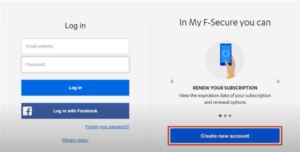
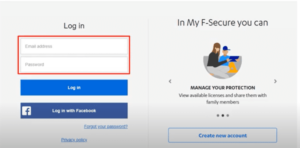
• Acceda a My F-Secure con il nome utente e la password del suo account (o ne crei uno nuovo se non ne ha ancora uno).

• In My F-Secure, selezioni l'applicazione nella barra superiore.
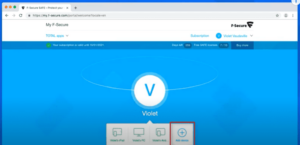
• Nella dashboard My F-Secure, selezioni il prodotto.
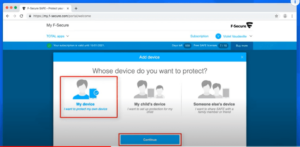
• Selezioni "Aggiungi dispositivo".
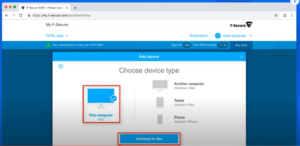
• Selezioni "Il mio dispositivo" e poi clicchi su "Avanti". Viene visualizzata la finestra "Select Device Type".
• Selezioni "Questo PC" e poi "Mac Downloads".
• A seconda del suo browser:
o I file di installazione vengono scaricati automaticamente.
o Le verrà richiesto di salvare il file. Quando richiesto, selezioni l'opzione per salvare il file.
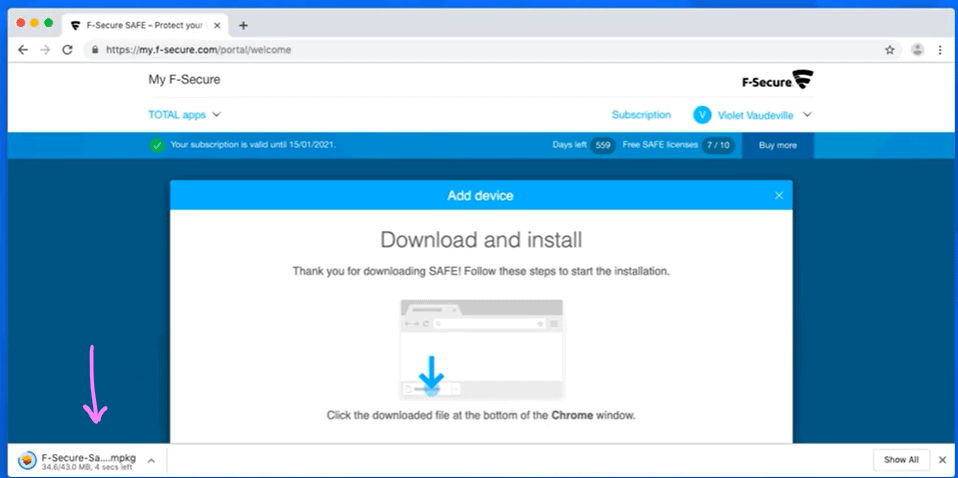
• Una volta completato il download, apra la cartella di download ed esegua il programma di installazione. Appare la procedura guidata di installazione.
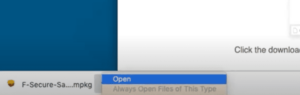
• Selezioni "Next" nella pagina di installazione di F-Secure.
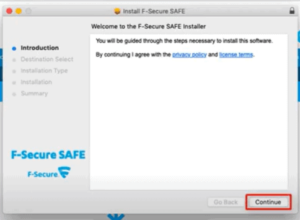
• Selezioni la persona per la quale vuole installare F-Secure, poi clicchi su "Installa".
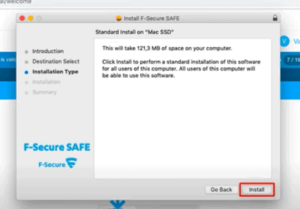
• Nella pagina "Tipo di installazione", selezioni "Installa". Le potrebbe essere richiesta una password per confermare che lei è l'amministratore. Inserisca la sua password di amministratore e selezioni "Installare il software".
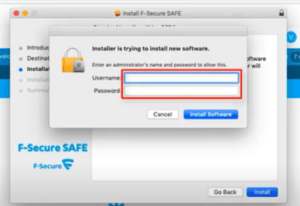
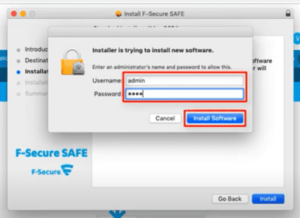
• Nella finestra di attivazione, selezioni "Continua attivazione". Inserisca di nuovo la sua password di amministratore in modo che F-Secure possa fare alcune modifiche.
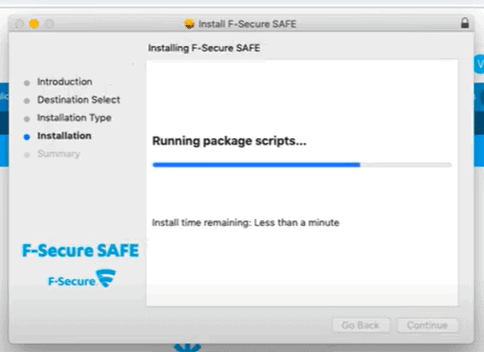
• F-Secure SAFE le chiederà di installare la protezione del browser. Selezioni il suo browser Internet dal menu a tendina e poi clicchi su "Installa ora".
• Poiché il processo di installazione può variare a seconda del browser, segua le istruzioni sullo schermo per completare il setup di protezione del browser. Passi generali:
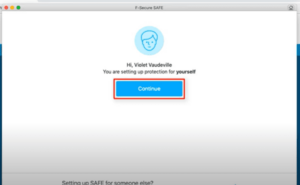
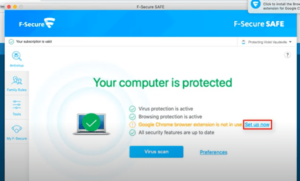
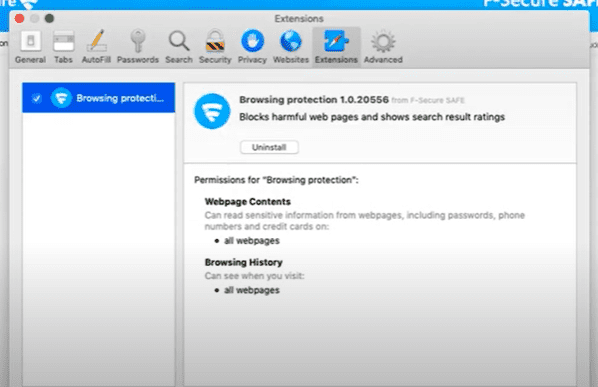
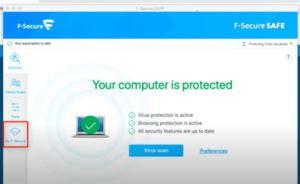
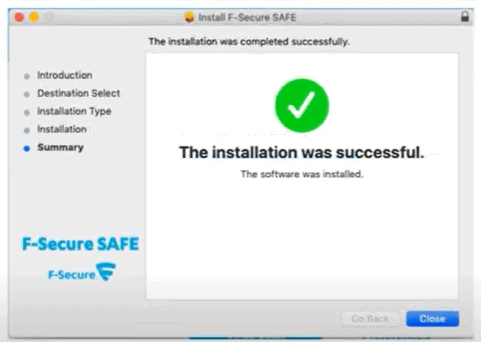
• F-Secure SAFE è installato sul suo dispositivo e il suo dispositivo è protetto.
Se è cliente di Licendi, troverà sia la fattura che il trasferimento della licenza nella sua email.

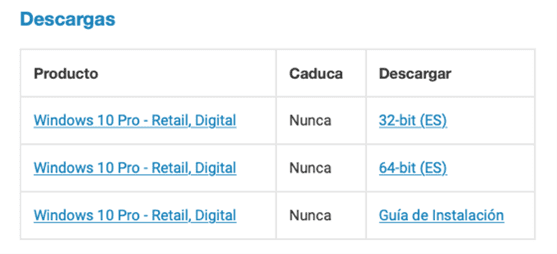
Ha un problema?
Non si preoccupi, ci contatti e le offriremo una soluzione il prima possibile.
Abbiamo una garanzia di attivazione
Se la licenza non funziona, la sostituiremo gratuitamente! Le nostre licenze devono essere attivate entro un certo periodo di tempo. Se ha seguito tutte le istruzioni e ha scaricato, estratto (se necessario) e installato il file, ma la licenza non attiva il software, è possibile che la licenza sia scaduta. In questo caso le chiediamo di compilare il modulo nel nostro centro di assistenza e di inviare una foto con il messaggio di errore. Riceverà quindi una nuova licenza per l'attivazione immediata.
La licenza le dà il diritto di scaricare e usare gli aggiornamenti.
Siamo qui per lei,
Supporto di Licendi.es